Были ли у вас когда-нибудь проблемы с конвертацией WAV в M4A формат, чтобы вы могли сэкономить больше места на своих устройствах? Ну, перестань волноваться! В этой статье мы собрали пять быстрых и простых способов, которые помогут вам эффективно пройти процесс конверсии. Эти методы вскоре преобразуют для вас WAV в M4A. Независимо от того, работаете ли вы музыкантом, создателем контента или кем-то, кто любит экспериментировать со звуками, сосредоточьтесь на том, что важно при преобразовании, чтобы создавать потрясающий контент с точностью и легкостью. Теперь давайте продолжим и подготовим эти аудиофайлы к редактированию!
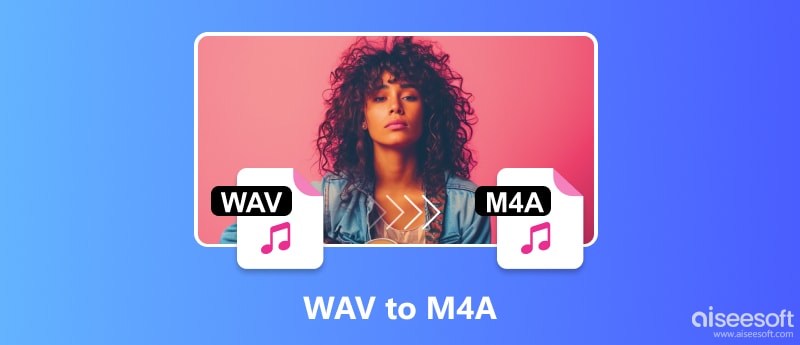
Вам надоело бороться с большими WAV-файлами, которые загромождают ваш смартфон и затрудняют совместное использование? Вы можете обнаружить, что преобразование их в M4A изменит правила игры, которых вы так долго ждали. Благодаря превосходному качеству звука файлы WAV хорошо подходят для профессионального редактирования. Однако могут возникнуть проблемы с хранением и передачей из-за огромного размера файлов. M4A, с другой стороны, обеспечивает золотую середину: он значительно уменьшает размер файлов, не жертвуя при этом качеством звука. Изюминка в том, что не все конвертируют для редактирования аудио. Некоторые люди просто хотят, чтобы их файлы были меньше без ущерба для качества звука. Приходите, мы исследуем многочисленные методы преобразования WAV в M4A и покажем беспрецедентный комфорт для аудиофайлов!
Aiseesoft Video Converter Ultimate — это мощная программа, чей многофункциональный пользовательский интерфейс упрощает работу по преобразованию звука. Это лучший вариант для плавного преобразования нескольких аудиофайлов, таких как WAV в аудио M4A. Для всех ваших потребностей в редактировании аудио он предоставляет надежную, но удобную платформу, идеально подходящую для видео/аудио. В этом уроке мы рассмотрим, как можно упростить преобразование файлов WAV в M4A, предоставив вам больше свободы для быстрой и легкой работы с аудиофайлами.

Скачать
100% безопасность. Без рекламы.
100% безопасность. Без рекламы.
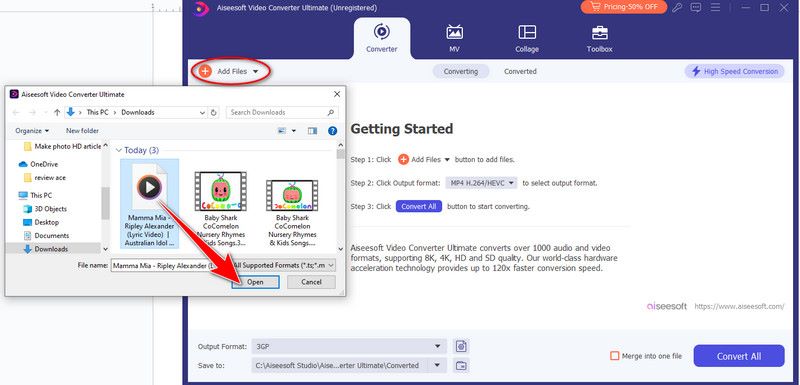
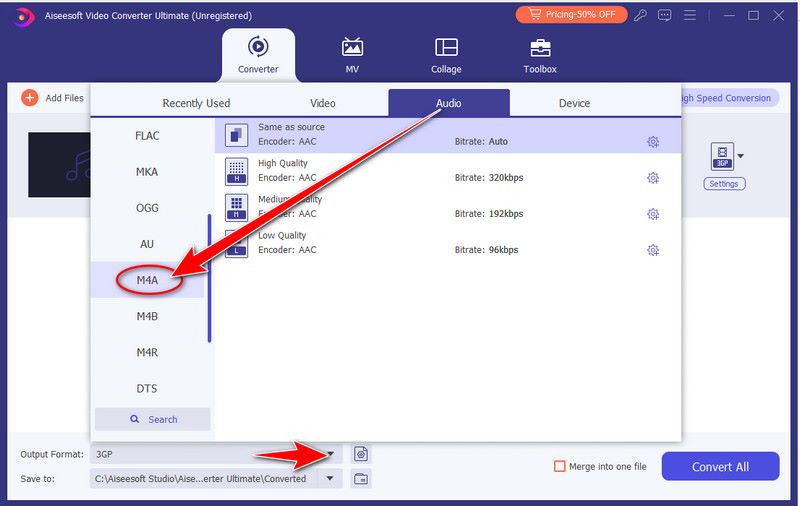
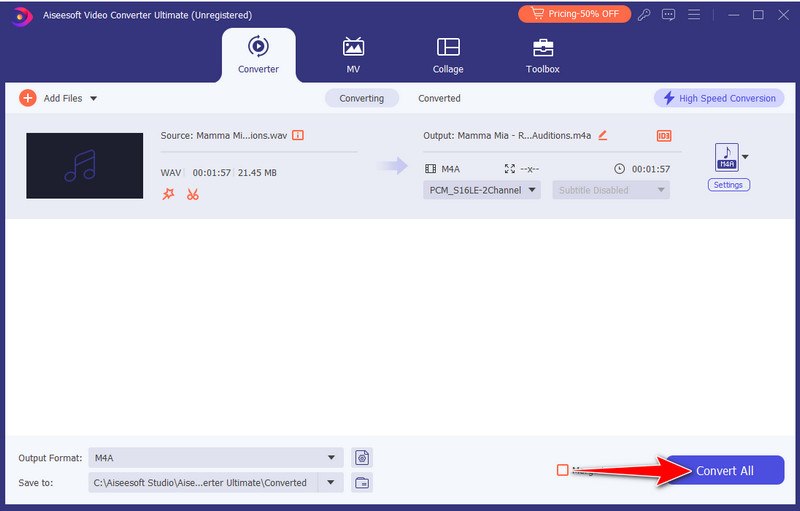
Конвертировать WAV в M4A просто, поскольку вы работаете со своими аудиофайлами для различных творческих задач и цените эффективность и удобство программного обеспечения. Если выходной файл M4A по-прежнему слишком велик, воспользуйтесь видеокомпрессором Aiseesoft Video Converter Ultimate, чтобы сжать M4A аудио.
Audacity подойдет вам для записи и редактирования звука, если вы создаете аудиоконтент, например подкасты или музыку. Любой, кто хочет использовать звук и ему по какой-либо причине необходимо быстро изменить или экспортировать звук, должен использовать это программное обеспечение. Это идеальный инструмент для преобразования WAV в M4A. В этой статье мы рассмотрим, как легко конвертировать WAV в формат M4A, используя сложные функции Audacity. Теперь давайте изучим возможности преобразования звука в Audacity!
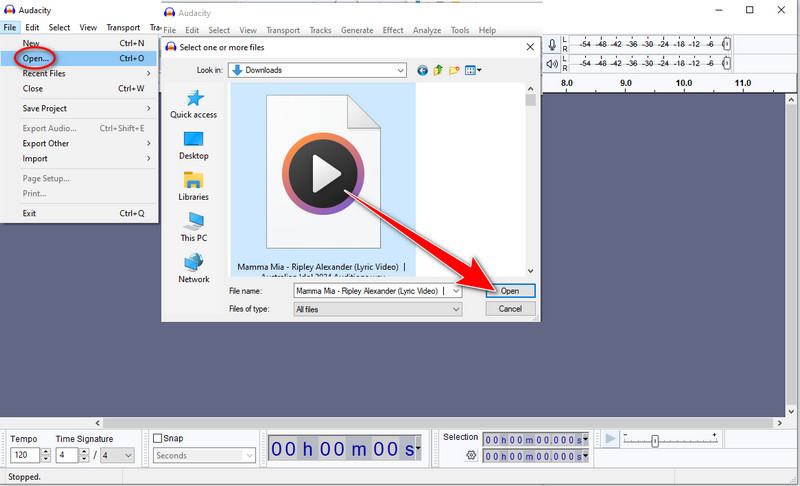
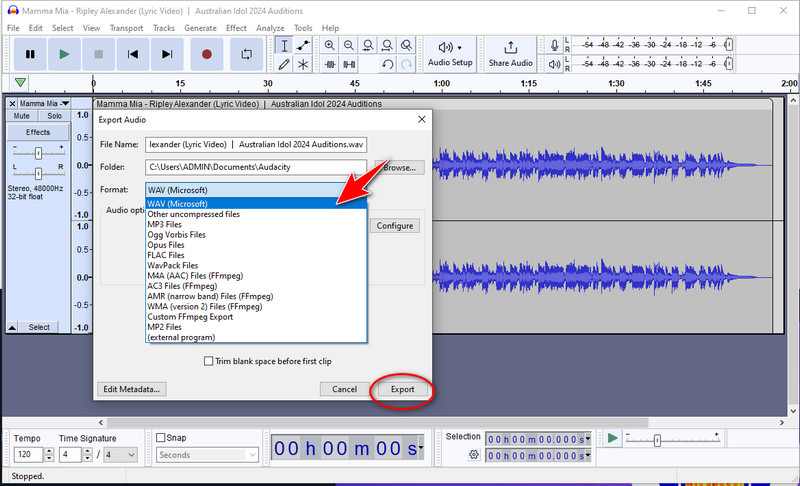
FFmpeg — это мультимедийная платформа. Он предназначен для простого управления аудио, видео и другими мультимедийными файлами. Это особенно полезно для конвертации из WAV в M4A. Это эффективная коллекция инструментов и библиотек, которые можно использовать для эффективного изменения, преобразования и потоковой передачи мультимедийных материалов. Для многих мультимедийных нужд лучше всего подойдет FFmpeg. Он выполняет базовые задачи, такие как преобразование формата, и решает сложные, такие как кодирование и декодирование видео. В этом уроке мы рассмотрим возможности FFmpeg и покажем, как использовать его для эффективной обработки мультимедийных файлов. Давайте вместе исследовать мир FFmpeg!
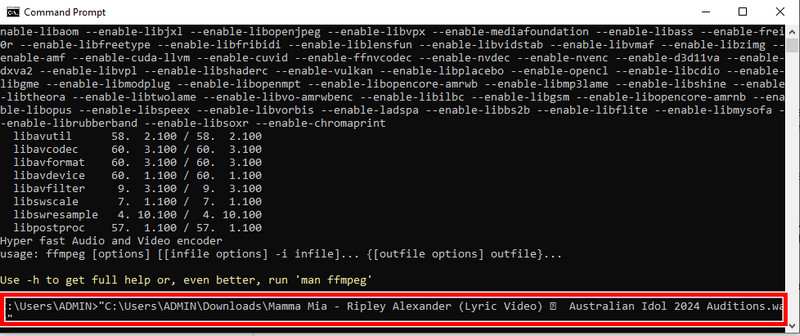
Для невероятно быстрого преобразования видео и аудио, включая быстрое преобразование WAV в M4A, Бесплатный онлайн-конвертер видео Aiseesoft ваш незаменимый инструмент. Вы можете быстро и легко конвертировать аудиофайлы WAV в M4A, не беспокоясь. Его скорость и эффективность не имеют себе равных. Быстрая производительность без ущерба для качества — это то, что предлагает Aiseesoft Free Video Converter Online, независимо от того, спешите ли вы или просто хотите немедленных результатов. С помощью бесплатного онлайн-конвертера видео Aiseesoft попрощайтесь с длительным преобразованием и приветствуйте быстрые результаты!
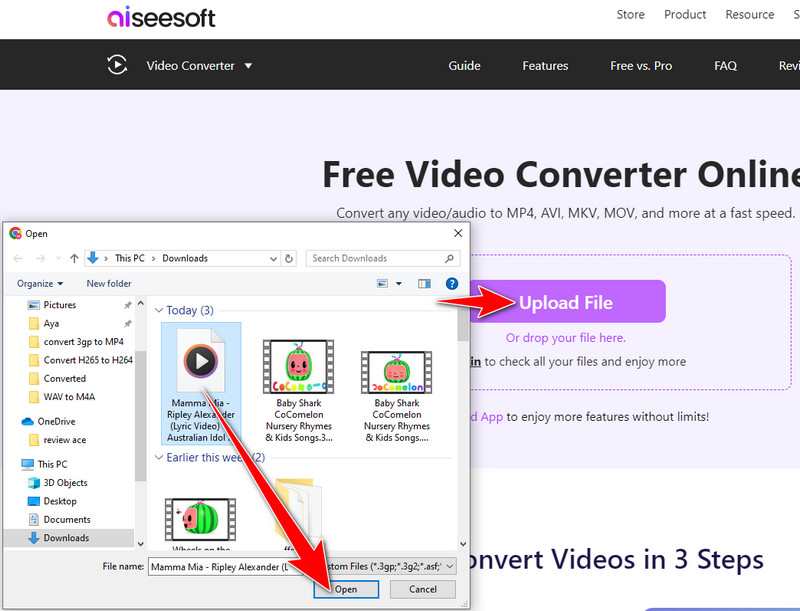
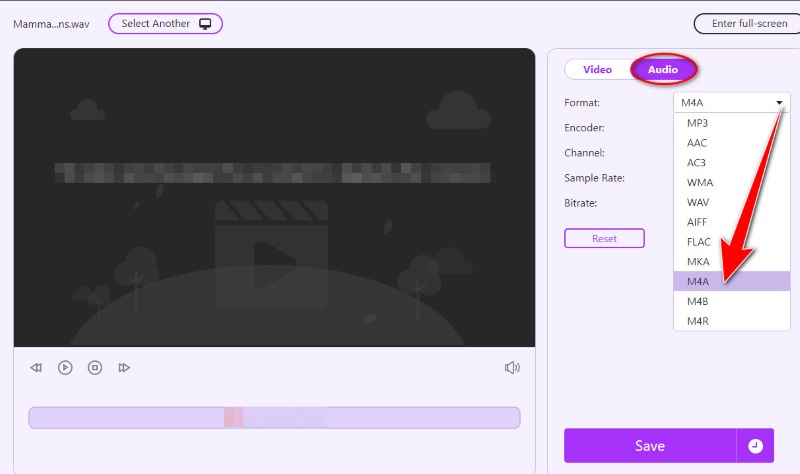
CloudConvert — это многофункциональный онлайн-инструмент для преобразования файлов, который упрощает преобразование широкого спектра форматов файлов, включая WAV в M4A. Пользователи могут легко конвертировать файлы в различные форматы, включая аудио, видео, документы и многое другое. Вы можете сэкономить время и усилия, оптимизировав процесс конвертации с помощью CloudConvert благодаря его мощным функциям и удобному пользовательскому интерфейсу. В этой статье мы рассмотрим, как CloudConvert работает как надежный конвертер WAV в M4A, обеспечивая комфорт и гибкость, необходимые для эффективной обработки мультимедийных файлов. Давайте изучим CloudConvert и посмотрим, как он помогает нам в операциях преобразования WAV в M4A.
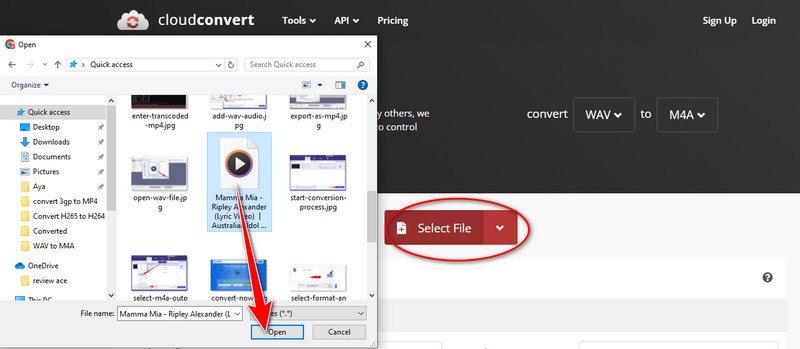
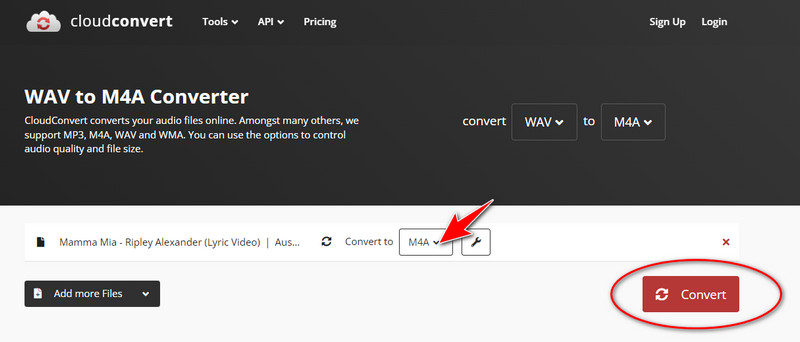
Теряет ли качество преобразование WAV в M4A?
Снижение качества звука, происходящее во время преобразования из WAV в M4A, может быть значительным, хотя обычно оно может быть лучше, если применить правильные параметры. Файлы M4A используют сжатие для уменьшения размера файлов, но файлы WAV не сжимаются и содержат высококачественные аудиоданные. Однако более высокие настройки битрейта и надежные инструменты преобразования могут уменьшить любое звуковое ухудшение, возникающее в процессе преобразования.
Как конвертировать WAV в M4A iTunes?
Преобразование WAV в M4A в iTunes — простой процесс. Все, что вам нужно сделать, это импортировать файл WAV в библиотеку iTunes, из которой вы можете выбрать его и выбрать формат M4A. при необходимости отрегулируйте настройки, затем создайте версию AAC. Конвертированный файл M4A появится в вашей медиатеке iTunes. Для клиентов, которые в настоящее время используют iTunes для управления мультимедиа, эта полезная функция позволяет легко конвертировать файлы WAV в M4A без необходимости использования какого-либо дополнительного программного обеспечения или инструментов.
Почему я не могу скачать библиотеку FFmpeg для преобразования WAV в M4A?
Существует несколько причин, по которым FFmpeg может не загружаться для преобразования WAV в M4A, включая использование неутвержденных источников, проблемы с сетью, запреты брандмауэра, несовместимость с некоторыми браузерами или перегрузку сервера. Проверьте источники, подключение к Интернету и брандмауэр; экспериментируйте с другими браузерами; и учитывать нагрузку на сервер или размер файла. Если проблемы не исчезнут, обратитесь за помощью к FFmpeg или на интернет-форумы.
Заключение
Узнайте о пяти способах конвертировать WAV в M4A дал вам полное представление об эффективном преобразовании звука. Независимо от того, используете ли вы настольные программы, такие как Aiseesoft Video Converter Ultimate, или веб-конвертеры, такие как Aiseesoft Free Video Converter Online и CloudConvert, каждый подход имеет особые преимущества, соответствующие различным потребностям и предпочтениям пользователей. Вы можете выбрать метод, который лучше всего соответствует вашим потребностям и рабочему процессу: от простоты использования и простоты до альтернатив с широкими возможностями настройки.

Video Converter Ultimate — отличный видео конвертер, редактор и энхансер для преобразования, улучшения и редактирования видео и музыки в 1000 и более форматах.
100% безопасность. Без рекламы.
100% безопасность. Без рекламы.